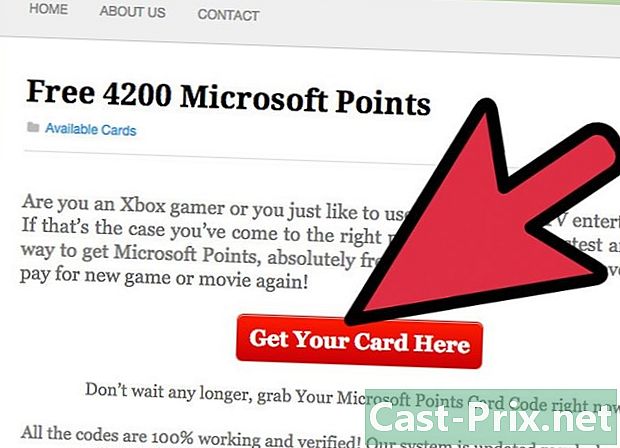উইনআরআর কীভাবে ব্যবহার করবেন
লেখক:
Louise Ward
সৃষ্টির তারিখ:
3 ফেব্রুয়ারি. 2021
আপডেটের তারিখ:
1 জুলাই 2024

কন্টেন্ট
এই নিবন্ধে: WinRAR ব্যবহার করে WinRAR
উইনআরআর একটি দুর্দান্ত ইউটিলিটি সফ্টওয়্যার যা আপনাকে সংরক্ষণাগার ফাইলগুলি সঙ্কুচিত করতে এবং আনজিপ করতে দেয়। সংরক্ষণাগার থেকে আসল ফাইলগুলি পুনরুদ্ধার করতে উইনআরআর দিয়ে জিপ, আরএআর, Z জেআইপি এক্সটেনশন এবং আরও অনেক ফর্ম্যাট ব্যবহার করে ফাইলগুলি খোলা যেতে পারে। ভাগ্যক্রমে, WinRAR এর ব্যবহার সমস্ত প্ল্যাটফর্মগুলিতে অভিন্ন। উইনআরআর কীভাবে ব্যবহার করবেন তা শিখতে নীচের ১ ম পদক্ষেপটি অনুসরণ করুন।
পর্যায়ে
পর্ব 1 WinRAR প্রাপ্তি
-
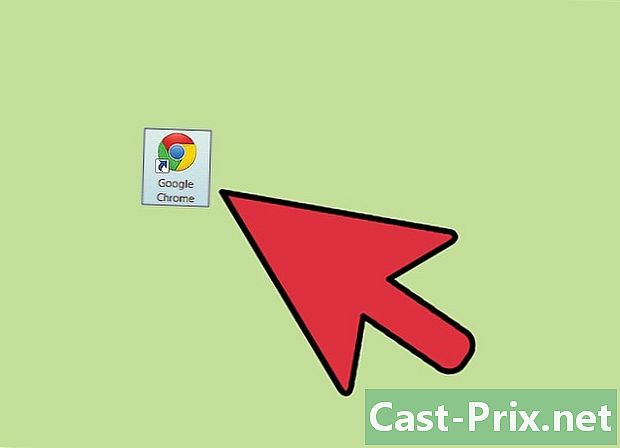
আপনার ইন্টারনেট ব্রাউজারটি খুলুন। আপনার ডেস্কটপে আপনার ব্রাউজার আইকনে ডাবল ক্লিক করুন। -

আরএআর ল্যাব ওয়েবসাইটটি দেখুন। আপনার ব্রাউজারের ঠিকানা দণ্ডে, www.rarlab.com/download.htm লিখুন এবং আপনার কীবোর্ডে "এন্টার" কী টিপুন। এটি আপনাকে অফিসিয়াল ডাউনলোড পৃষ্ঠাতে আনতে হবে। উপরে বিভিন্ন ধরণের সিস্টেমের জন্য সবচেয়ে স্থিতিশীল সাম্প্রতিক সংস্করণ রয়েছে।- আপনার সিস্টেমের ধরণ জানতে, "আমার কম্পিউটার" এ ডান ক্লিক করুন এবং "সম্পত্তি" নির্বাচন করুন। "সিস্টেমের ধরণ" না পাওয়া অবধি উইন্ডোতে স্ক্রোল করুন। আপনি এটি ডানদিকে দেখানো পাবেন।
- ম্যাকের জন্য উইন্ডোজের সংস্করণগুলির ঠিক নীচে উইনআআরআর এর ম্যাক ওএস এক্স সংস্করণের লিঙ্কটি ক্লিক করুন।
-

WinRAR ইনস্টল করুন। আপনার ডিফল্ট ডাউনলোড ফোল্ডারে ইনস্টলারটি খুঁজে পাওয়া উচিত। আপনি যদি অন্য কোনওটি না বেছে নেন তবে এটিকে "ডাউনলোডস" বলা উচিত। ইনস্টলেশন শুরু করতে ইনস্টলেশন প্রোগ্রামে ডাবল ক্লিক করুন।- ডিফল্ট ইনস্টলেশন সেটিংস সঠিক হওয়া উচিত, ইনস্টলেশন প্রক্রিয়া শেষ না হওয়া পর্যন্ত "পরবর্তী" ক্লিক করুন।
- ইনস্টলেশনটি সম্পূর্ণ হয়ে গেলে আপনার ডেস্কটপে উইনআরআর এর শর্টকাটটি খুঁজে পাওয়া উচিত।
পার্ট 2 WinRAR ব্যবহার করে
-

WinRAR শুরু করুন। ইনস্টলেশন সম্পূর্ণ হয়ে গেলে, আপনি প্রোগ্রামটি শুরু করতে পারেন। শর্টকাটে এটি চালু করতে ডাবল ক্লিক করুন। তারপরে আপনার বেশ কয়েকটি ফাংশন থাকা উচিত। -
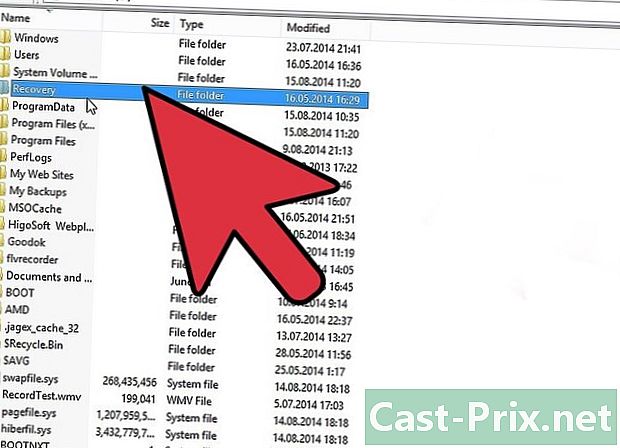
একটি সংরক্ষণাগার থেকে ফাইলগুলি বের করুন। উইনআরএর মূল উইন্ডোতে, আপনি সরঞ্জামদণ্ডের নীচে ফোল্ডারগুলির দ্বারা একটি নেভিগেশন প্যানেলটি পাবেন। এই প্যানেলটি সংরক্ষণাগারভুক্ত ফাইলগুলি অনুসন্ধান করার জন্য আপনাকে আপনার কম্পিউটারটি অন্বেষণ করতে দেয়। বিষয়বস্তু দেখতে একটি সংরক্ষণাগারে ক্লিক করুন। আপনি যে ফাইলগুলি বের করতে চান সেগুলি নির্বাচন করে চয়ন করুন এবং এগুলি আপনার ডেস্কটপে টেনে আনুন।- আপনি একটি নির্দিষ্ট ফোল্ডারে ফাইলও বের করতে পারেন। এটি করতে, পছন্দসই ফাইলগুলি নির্বাচন করুন এবং উইন্ডোর শীর্ষে সরঞ্জামদণ্ডে "এক্সট্রাক্ট টু" ক্লিক করুন। এর পরে আপনার সিস্টেম আপনাকে একটি নির্দিষ্ট ফোল্ডার চয়ন করতে বলবে যেখানে ফাইলগুলি বের করতে হবে।
-

একটি সংরক্ষণাগার তৈরি করুন। উইনআরআর দিয়ে একটি সংরক্ষণাগার ফাইল তৈরি করা সহজ। আপনি সংরক্ষণাগারভুক্ত এবং সংকোচন করতে চান এমন ফাইল (গুলি) বা ফোল্ডার (গুলি) নির্বাচন করে শুরু করুন, তারপরে এই নির্বাচনের উপর ডান ক্লিক করুন। উপস্থিত কনুয়েল মেনুতে, "লার্চিতে যোগ করুন" নির্বাচন করুন। সংরক্ষণাগার মেনুতে উপস্থিত হওয়া উচিত, আপনাকে বিভিন্ন সংকোচন বিকল্প সরবরাহ করে।- সবার আগে, আপনার সংরক্ষণাগারটির জন্য একটি নাম চয়ন করুন, "লার্চির নাম" বাক্সে লিখে।
- তারপরে লার্চিভের জন্য ফর্ম্যাটটি চয়ন করুন। আরএআর বা জিপ কাজটি করবে।
- তারপরে একটি সংক্ষেপণ পদ্ধতি নির্বাচন করুন। সংকোচনের পরিমাণটি তত বেশি, আর্কাইভ ফাইলের আকারটি আরও কম তৈরি হবে, যা স্থানান্তর এবং মেলিংয়ের পক্ষে ভাল।
- উইন্ডোর উপরের ডান কোণে, নতুন আর্কাইভ ফাইলটি কোথায় স্থাপন করা হবে সেই ফোল্ডারটি নির্দিষ্ট করতে "অন্বেষণ করুন" এ ক্লিক করুন।